
Компьютерная графика. Инструмент «Таблица». методические указания к выполнению графических заданий для студентов 1 курса. Золотарева Н.Л., Менченко Л.В
.pdfМИНИСТЕРСТВО НАУКИ И ВЫСШЕГО ОБРАЗОВАНИЯ РОССИЙСКОЙ ФЕДЕРАЦИИ
Федеральное государственное бюджетное образовательное учреждение высшего образования
«Воронежский государственный технический университет»
Кафедра инженерной и компьютерной графики
КОМПЬЮТЕРНАЯ ГРАФИКА. ИНСТРУМЕНТ «ТАБЛИЦА»
МЕТОДИЧЕСКИЕ УКАЗАНИЯ
к выполнению графических заданий для студентов 1 курса направления 08.03.01 «Строительство»
(профиль «Производство и применение строительных материалов, изделий и конструкций») очной формы обучения
Воронеж 2020
1
УДК 004.92(07) ББК 32.973-02я73
Составители: канд. техн. наук, доцент Н. Л. Золотарева, ст. преп. Л. В. Менченко
Компьютерная графика. Инструмент «Таблица»: методические указания к выполнению графических заданий для студентов 1 курса направления 08.03.01 «Строительство» (профиль «Производство и применение строительных материалов, изделий и конструкций») очной формы обучения / ФГБОУ ВО «Воронежский государственный технический университет; сост.: Н. Л. Золотарева, Л. В. Менченко. – Воронеж: Изд-во ВГТУ, 2020. – 23 с.
Рассмотрены способы работы с инструментом «Таблица» в программе AutoCAD 2018 при выполнении чертежей графических заданий.
Предназначены для студентов 1-го курса направления 08.03.01 «Строительство» (профиль «Производство и применение строительных материалов, изделий и конструкций») очной формы обучения.
Ил. 29. Библиогр.: 3 назв.
УДК 004.92(07) ББК 32.973-02я73
Рецензент — Г. Н. Егорова, канд. пед. наук, доцент кафедры промышленной экологии, оборудования химических и нефтехимических производств ФГБОУ ВО «ВГУИТ»
Печатается по решению редакционно-издательского совета Воронежского государственного технического университета
2
ВВЕДЕНИЕ
Дисциплина «Компьютерная графика» входит в число учебных предметов, составляющих основу инженерного образования студентов в техническом вузе. Создание таблиц на чертежах является важным этапом оформления графических работ и должно базироваться на требованиях ГОСТ 2.104-68.
В соответствии с учебной программой для студентов 1-го курса направления 08.03.01 «Строительство» (профиль «Производство и применение строительных материалов, изделий и конструкций») очной формы обучения методические указания содержат поэтапный алгоритм использования инструмента «Таблица» в программе AutoCAD 2018 для создания таблиц на чертежах.
Приведен пример создания таблицы «Экспликация помещений», построение которой знакомит студентов с различными приемами работы по изменению параметров таблиц (стиль, вставка, количество строк и столбцов и т.д.). Даны рекомендации по редактированию и оформлению таблиц при выполнении различных графических работ.
1.Назначение инструмента «Таблица»
впрограмме AutoCAD 2018 и порядок работы с ним
Таблица — форма представления и систематизации информации, упорядоченной в виде строк и столбцов на чертеже, в которую заносятся данные об объектах, расположенных на данном чертеже. В зависимости от данных, таблицы могут быть простыми, групповыми, сложными комбинационными и т.д.
Основная надпись на чертеже содержит такие необходимые сведения как: наименование чертежа; информация об учащемся, разработавшем чертеж; масштаб отображаемой детали; стадия разработки; номер листа и т.д.
Помимо компьютерной графики, студентами 1-го курса таблицы также вычерчиваются при выполнении в учебном процессе графических работ по темам «Строительные чертежи» и «Резьбовые соединения».
Активирование инструмента «Таблица»  в программе AutoCAD 2018 можно осуществлять различными способами:
в программе AutoCAD 2018 можно осуществлять различными способами:
1)в падающем меню Рисование (рис. 1, а);
2)в панели инструментов Рисование (рис. 1, б) с использованием пиктограммы «Таблица»;
3
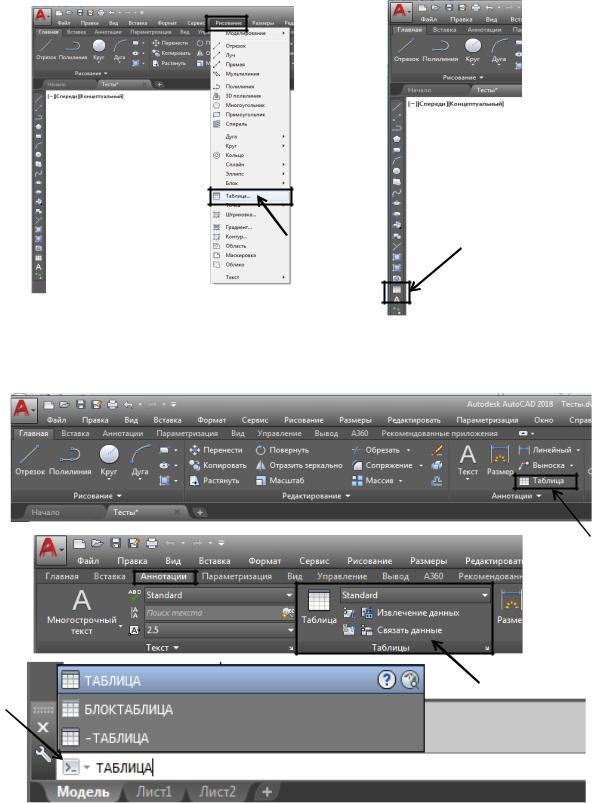
3)на Ленте: вкладка Главная в панели Аннотации (рис. 2, а);
4)на Ленте: вкладка Аннотации в панели Таблицы (рис. 2, б);
5)набором команды ТАБЛИЦА в командной строке (рис. 2, в).
а) |
б) |
Рис. 1. Вызов инструмента Таблица в падающем меню (а) и в панели инструментов (б)
а)
б)
в)
Рис. 2. Вызов инструмента Таблица из Ленты (а, б) и в командной строке (в)
4
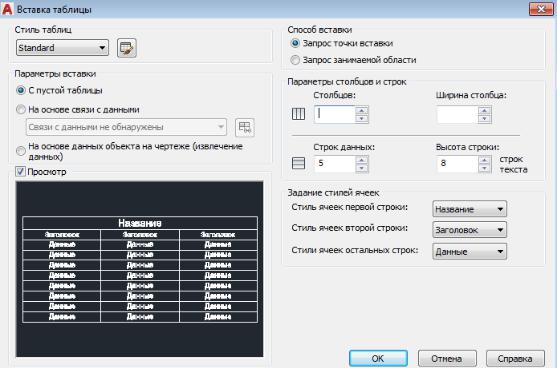
2. Создание таблицы при помощи диалогового окна
При нажатии пиктограммы «Таблица» любым из рассмотренных вариантов (рис. 1, рис. 2) на экране откроется диалоговое окно Вставка таблицы, в котором необходимо указать ряд параметров, определяющих внешний вид и стиль таблицы в AutoCAD, количество строк, столбцов и т.д. (рис. 3).
Рис. 3. Диалоговое окно Вставка таблицы
Первый раздел Стиль таблиц (рис. 4) содержит два элемента:
1) выпадающий список с перечнем всех стилей таблиц текущего чертежа. Он позволяет выбрать стиль, на основе которого будет создана новая таблица;
2) кнопка, открывающая |
диалоговое окно |
Стили таблиц, |
с помощью которого можно |
редактировать уже |
существующие |
исоздавать новые стили таблиц в AutoCAD.
Вразделе Параметры вставки (рис. 5) можно выбрать один из следующих методов создания таблицы:
1) с пустой таблицы. Метод позволяет добавить к чертежу новую пустую таблицу. Но данные в нее заносятся вручную уже после того, как она создана;
5
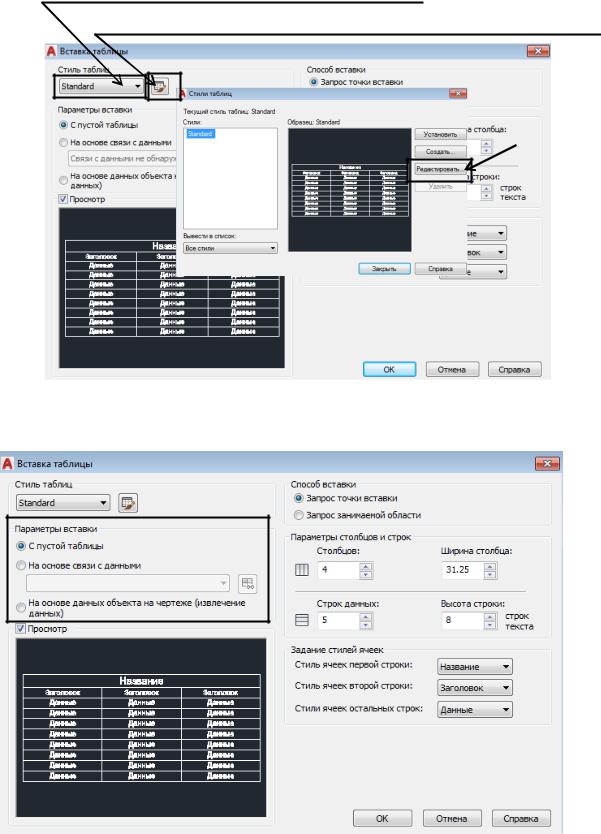
Выпадающий список с перечнем стилей Кнопка, открывающая диалоговое окно Стили таблиц
Рис. 4. Раздел Стиль таблиц
Рис. 5. Раздел Параметры вставки
6
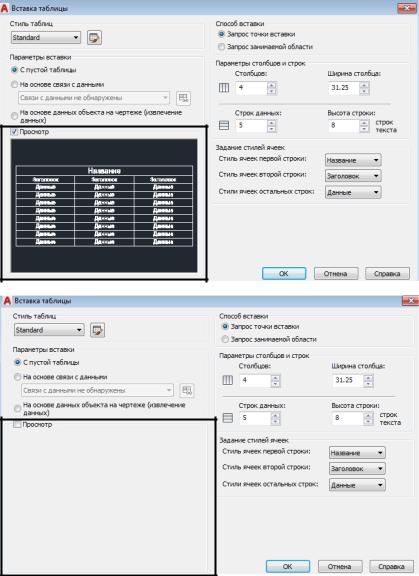
2)на основе связи с данными. Метод дает возможность вставить
вчертеж AutoCAD таблицу из Microsoft Excel. Здесь имеются выпа-
дающий список, позволяющий выбрать одну из уже связанных с текущим чертежом ссылку, а также кнопка, запускающая Диспет-
чер связей данных. Диспетчер связей данных предназначен для созда-
ния, редактирования и управления ссылками на файлы, созданные
вMicrosoft Excel;
3)на основе данных объекта на чертеже. С помощью метода можно создать таблицу с данными об объектах чертежа (текущего или любого другого) или с информацией о чертеже. Выбор этого метода приведет к запуску так называемого Мастера извлечения данных. В нем содержатся пошаговые инструкции, последовательное выполнение которых поможет создать таблицу, содержащую информацию об объектах чертежа или сведения о файле проекта.
Рис. 6. Раздел Просмотр
7
В разделе Просмотр (рис. 6) флажок позволяет управлять отображением образца будущей таблицы. Необходимо учесть, что отображение в окошке предварительного просмотра при установленном флажке зависит от выбранного метода создания таблицы. Так, если для ее создания выбран метод С пустой таблицы, то в окошке предварительного просмотра будет отображаться стандартный образец, демонстрирующий ее стиль.
Если выбран метод создания таблицы На основе связи с данными, то при установленном флажке Просмотр можно видеть окончательный вариант таблицы, добавляемой к чертежу. В данном случае целесообразно отключать предварительный просмотр при работе с таблицами, в которых содержится слишком большое количество информации, так как это может существенно замедлить работу компьютера.
При выборе для создания таблицы метода На основе данных объекта на чертеже предварительный просмотр будет недоступен, как, собственно, и все прочие настройки.
В разделе Способ вставки (рис. 7) можно указать способ определения места расположения и размеров будущей таблицы. Здесь рассматриваются два варианта:
1)запрос точки вставки, когда при создании таблицы будет достаточно указать расположение ее базовой точки. В том случае если в настройках стиля для таблицы принят порядок построения строк сверху вниз, то базовой точкой будет считаться ее верхний левый угол (рис. 7, а). Указать точку вставки можно как с помощью курсора, так и посредством ввода точных координат X,Y с клавиатуры;
2)запрос занимаемой области (рис. 7, б), когда при вставке таблицы в чертеж потребуется обозначить прямоугольную область,
вкоторую та должна быть вписана. При создании таблицы этим способом можно зафиксировать один из двух параметров: либо количество столбцов или строк (и тогда их размеры будут зависеть от размеров заданной области), либо ширину столбцов или высоту строк (и тогда их количество будет зависеть от размеров заданной области). Чтобы определить эту область, нужно будет указать расположение двух ее противоположных углов. Как и в случае с точкой вставки, для этого можно использовать либо указатель мыши, либо командную строку.
8
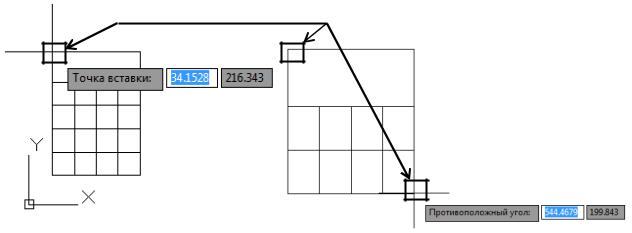
а) |
Точка вставки таблицы |
б) |
|
Рис. 7. Раздел Способ вставки
Раздел Параметры столбцов и строк (рис. 8) содержит пара-
метры, определяющие количество и размеры ячеек:
1)столбцов — задает количество столбцов в таблице;
2)ширина столбца — определяет ширину столбцов. В качестве единиц измерения для ширины столбцов используются те единицы измерения, которые приняты в настройках чертежа;
3)строк данных — задает количество строк в таблице. Следует иметь в виду, что первая строка любой создаваемой в AutoCAD таблицы является ее заголовком, а вторая содержит наименования столбцов. Они не учитываются в поле Строки данных. К количеству строк, введенному в поле Строки данных, всегда добавляется еще две. Таким образом, любая новая таблица будет состоять как минимум из трех строк;
4)высота строки — определяет высоту строк. В качестве единиц измерения используется количество строк текста, которое помещается в ячейке.
Последний раздел Задание стилей ячеек позволяет выбрать категории ячеек для разных строк будущей таблицы (см. рис. 8).
Внем имеется три выпадающих списка, каждый из которых отвечает за категорию определенной группы ячеек:
стиль ячеек первой строки — назначает категорию ячеек первой строки (заголовка) таблицы;
стиль ячеек второй строки — определяет внешний вид ячеек второй строки таблицы;
стили ячеек остальных строк — задает категорию, которая будет использоваться для всех остальных ячеек таблицы.
9
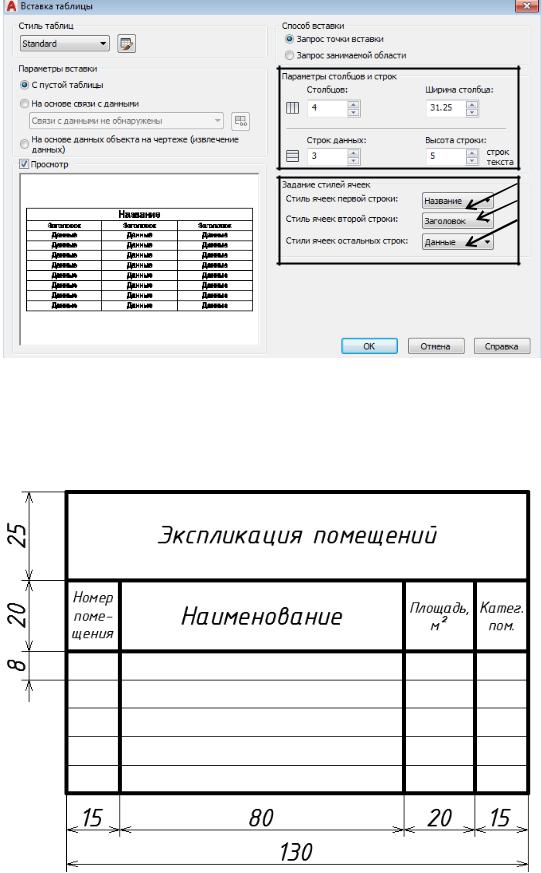
Рис. 8. Разделы Параметры столбцов и строк и Задание стилей ячеек
Пример. Начертить таблицу «Экспликация помещений» (рис. 9).
Рис. 9. Таблица «Экспликация помещений»
10
